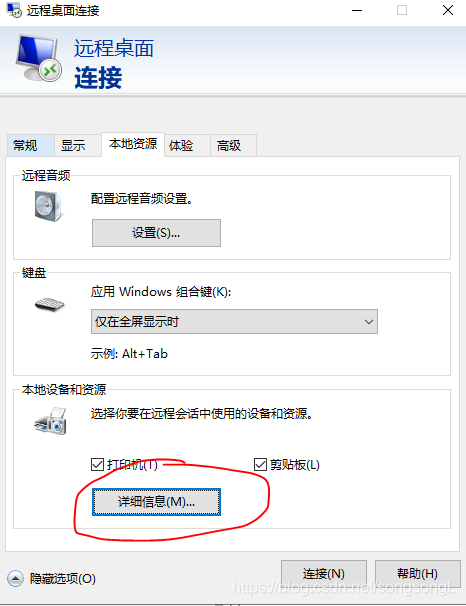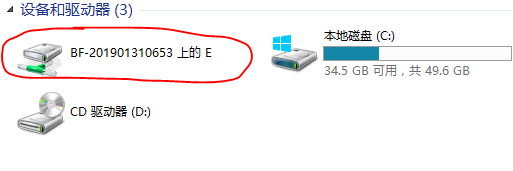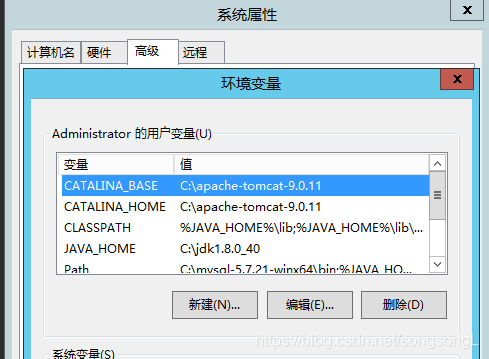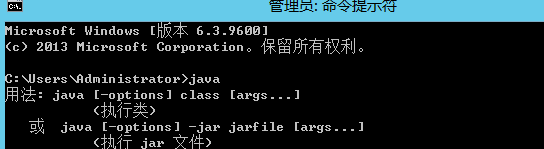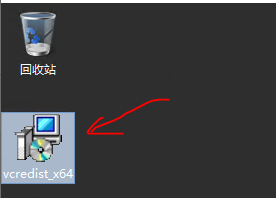前言
简单交代一下,这篇主要记录一下自己第一次使用云服务器时遇到的问题及其解决办法。看这篇的朋友们,首先对自己电脑本地环境的搭建应该是熟练掌握了。比如jdk、mysql、Tomcat等的配置。如果这在自己电脑上都还没玩懂,那就先别玩服务器了!我用的东西
mysql 5.7.21
Tomcat 9.0.11
jdk 1.8
eclipse/IntelliJ IDEA(这看自己习惯了)
腾讯云服务器(windows server 2012 r2)
有了这些基本的东西就能玩起来了!
正式开始
一、配置服务器环境
1.开始菜单栏直接搜索远程(或cmd 输命令方式)
如图所示: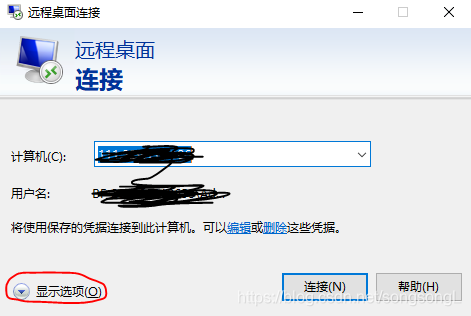
二、上述环境都配置无误后,就到了发布Javaweb项目的时候了
首先,项目在自己电脑上调试好,跑起来。
然后,eclipse或IntelliJ IDEA将其打包。
直接往服务器tomcat路径,webapps文件夹下扔就行。
修改tomcat路径,config文件夹下server文件,端口改为80(这样访问的时候只需要ip,不用加端口号),
下加这么一句: <Context path="/" docBase="C:apache-tomcat-9.0.11\webapps\" reloadable="true"/>docBase那里,如果配置到具体的项目,那么访问的时候只需要外网ip就行。如果只配置到webapps,那么访问的时候需要在ip后面加上具体项目名(放在webapps下的打包文件,会被tomcat自动解析)
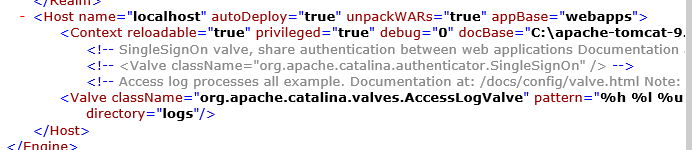
启动Tomcat。
浏览器输入自己服务器外网ip访问试试
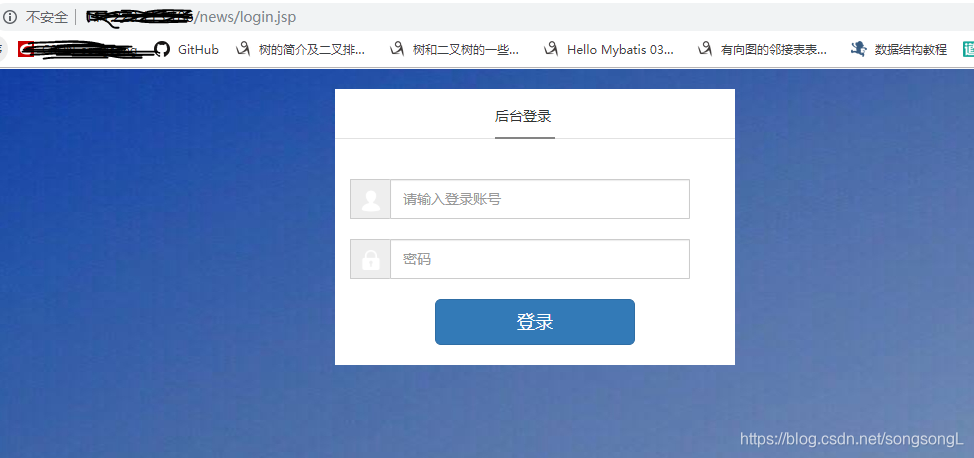
注:其中我遇到的小问题
自己在服务器上用内网ip可以访问到项目,但用外网ip就访问不到(或者输入外网ip的时候就跳出IIS):
解决:- 关闭IIS服务
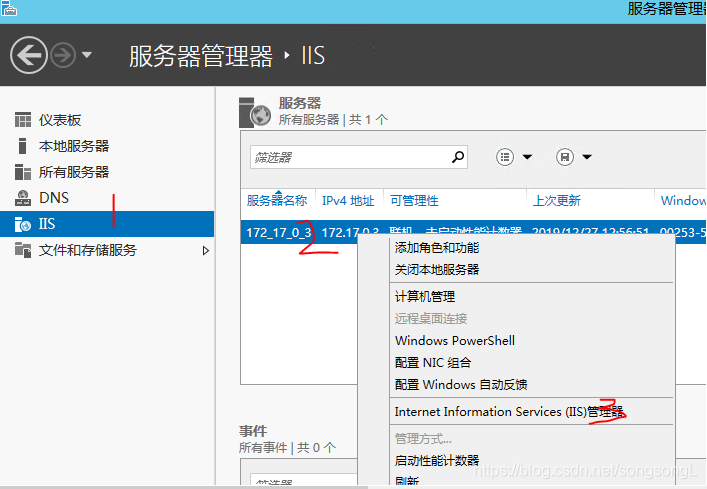
我的已经关闭了。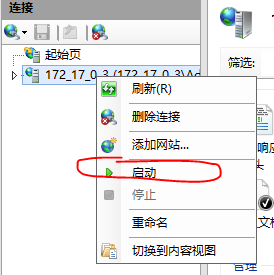
- 还是访问不到项目,一开始以为是tomcat的问题,最终解决。
是防火墙的问题。 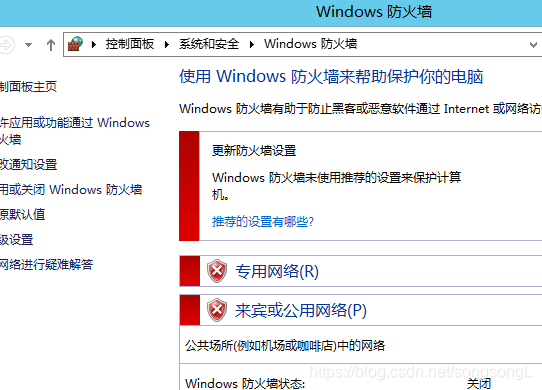
- 关闭IIS服务
结束, 以上就是我自己玩服务器的一点总结,有问题的可以参考一下!